تحويل وتحرير وضغط مقاطع الفيديو/التسجيلات الصوتية بأكثر من 1000 تنسيق بجودة عالية.
3 طرق سهلة لإجراء انتقال على TikTok [الكمبيوتر والهاتف المحمول]
أصبح تأثير انتقال TikTok من التوابل الشعبية المضافة إلى كل محتوى فيديو. يساعد هذا مستخدمي TikTok على الوصول إلى العديد من المشاهدين في منشور واحد بسبب فوائده الترفيهية. إذا كنت ترغب في إضافة انتقالات مذهلة إلى محتوى TikTok الخاص بك ولكنك لا تعرف كيفية إضافتها، فقد وصلت إلى الصفحة الصحيحة! يتضمن هذا المنشور 3 طرق عملية لكيفية إجراء انتقال على TikTok وأجهزة سطح المكتب والأجهزة المحمولة. استكشفها اليوم!
قائمة الدليل
الجزء 1: كيفية إجراء انتقالات على TikTok باستخدام الوظيفة المدمجة الجزء 2: كيفية إجراء انتقالات مذهلة لتطبيق TikTok على أنظمة التشغيل Windows/Mac الجزء 3: تطبيق سهل الاستخدام لإجراء انتقالات في TikTok على Android/iPhone الجزء 4: الأسئلة الشائعة حول كيفية إجراء التحولات على TikTokالجزء 1: كيفية إجراء انتقالات على TikTok باستخدام الوظيفة المدمجة
على TikTok، يمكن للمستخدمين فقط نشر مقاطع فيديو قصيرة على المنصة، وتحتاج إلى جذب الأشخاص من خلالها إذا كنت تريد الوصول إلى العديد من الجماهير. لذا، بمساعدة تأثير انتقال TikTok، ستتمكن من جعل مقاطع الفيديو الخاصة بك أكثر جاذبية وتسلية. لحسن الحظ، يوفر TikTok وظيفة مدمجة حيث يمكنك إنشاء انتقالات بسهولة. لمعرفة كيفية القيام بذلك، تعلم من الخطوات أدناه:
الخطوة 1افتح ال تيك توك قم بتنزيل التطبيق على هاتفك واضغط على زائد بعد ذلك، قم بتسجيل مقطع فيديو، أو قم بتحميل مقطع مسجل على جهازك. صالة عرض.
الخطوة 2بعد ذلك، سيطالبك تطبيق TikTok باختيار الصوت المفضل لديك. يمكنك أيضًا تركه دون اختيار صوت والنقر على التالي زر.
الخطوه 3بعد ذلك، يمكنك الخضوع لتحرير الفيديو من خلال تطبيق الملصقات والمرشحات، وتعديل الطول باستخدام القص، وإضافة نص، وما إلى ذلك. بمجرد رضاك، حدد انتقال علامة التبويب من الخيارات.
الخطوة 4قم بتطبيق المفضل لديك تأثيرات الانتقال على الفيديو الخاص بك في أي منطقة باستخدام ميزة TikTok المدمجة المنزلق. حرك شريط التمرير إلى جزء معين من الفيديو الخاص بك، وانقر فوق تأثير الانتقال، ثم انقر فوق يلعب زر لمعاينة النتيجة.
الخطوة 5إذا كنت راضيًا عن تأثير انتقال TikTok الخاص بك، فانقر فوق يحفظ زر وحدد منتهي.
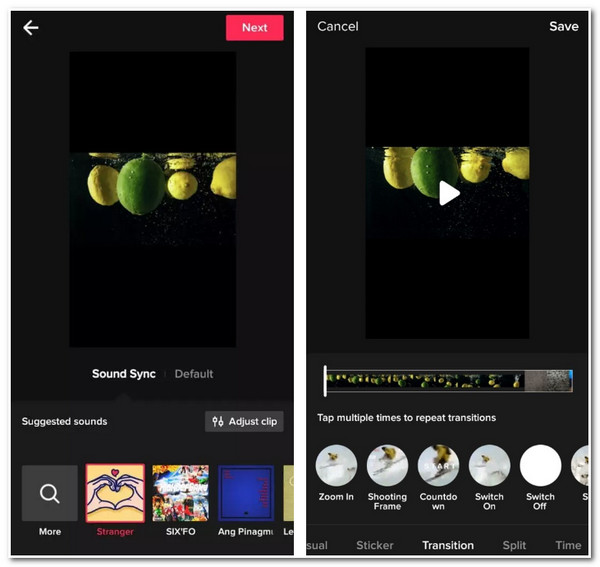
الجزء 2: كيفية إجراء انتقالات مذهلة لتطبيق TikTok على أنظمة التشغيل Windows/Mac
لتجعل محتوى TikTok الخاص بك أكثر روعة ورائعة، فأنت بحاجة إلى 4 إيزي سوفت إجمالي محول الفيديو تتميز هذه الأداة بميزات تحرير ممتازة لإجراء انتقالات على مقاطع فيديو TikTok. تم تزويد هذه الأداة المتوافقة مع Windows وMac ببرنامج MV maker، مما يوفر تأثيرات انتقال رائعة يمكنك تطبيقها على الفيديو الخاص بك. يمكنك أيضًا إضافة بعض الإثارة إلى الفيديو الخاص بك عن طريق إضافة مرشحات فريدة، حيث توفر هذه الأداة العديد منها في مكتبتها. علاوة على ذلك، يمكن لهذه الأداة إضافة صوت، مما يتيح لك ضبط مستوى الصوت، وتكراره، وتطبيق التلاشي، وإضافة تأثيرات التأخير. هذه ليست سوى عدد قليل من ميزات التحرير الخاصة بها، ولا يتطلب الأمر سوى الخطوة الأولى لاكتشافها. لذا، دون مزيد من اللغط، استكشفها جميعًا واستخدمها كأفكار انتقالية لـ TikTok.

يدعم تقنية الذكاء الاصطناعي التي تعمل على تحسين ورفع جودة الفيديو عن طريق إزالة الضوضاء غير الضرورية وتطبيق تأثيرات ثلاثية الأبعاد.
توفر خيارات تعديل الإخراج التي تمنحك القدرة على تحسين جودة الفيديو ودقته ومعدل الإطارات.
يحتوي على ميزات تحرير أساسية مثل القص والتدوير والتأثيرات والتشذيب والتقسيم والمزيد.
تمكنك من تضمين عناوين البداية أو النهاية والنصوص والعناوين الفرعية والعلامات المائية.
100% آمن
100% آمن
كيفية إجراء انتقال على TikTok باستخدام 4Easysoft Total Video Converter:
الخطوة 1تحميل وتثبيت 4 إيزي سوفت إجمالي محول الفيديو الأداة على جهاز الكمبيوتر الذي يعمل بنظام Windows أو Mac. ثم قم بتشغيل الأداة وحدد إم في علامة التبويب من واجهة الأداة. انقر فوق يضيف زر لاستيراد مقاطع الفيديو التي تريد إضافة انتقالات إليها على مقاطع فيديو TikTok.

الخطوة 2التالي، انقر فوق يحرر الزر لإعادة تعريف مقاطع الفيديو. حدد تدوير واقتصاص انقر فوق علامة التبويب في النافذة الجديدة إذا كنت ترغب في إعادة وضع مقاطع الفيديو وتغيير حجمها. بالإضافة إلى ذلك، يمكنك تعديل الفيديو عن طريق ضبط تأثيراته أو تطبيق مرشح أسفل التأثير والمرشحبمجرد رضاك عن اختيارك، ضع علامة اختيار على المربع نعم زر.

الخطوه 3بعد ذلك، يمكنك الآن اختيار الثيم المفضل لديك ضمن سمة يأتي كل منها مع انتقالات رائعة؛ يمكنك إضافة الانتقالات المناسبة لفيديو TikTok الخاص بك.

الخطوة 4بعد ذلك، يمكنك أيضًا إضافة عناوين البداية والنهاية إلى فيديو TikTok الخاص بك ضمن جلسة علامة التبويب لجذب المشاهدين. يمكنك أيضًا توفير تجربة مشاهدة ممتازة لهم إذا قمت بتطبيق مسار خلفية على الفيديو الخاص بك أسفل مقطع صوتي الخيار. تتيح لك هذه الأداة ضبط مسار الخلفية عن طريق تعديل مستوى الصوت، أو التأخير، أو تطبيق حلقة، أو التلاشي.

الخطوة 5إذا كنت راضيًا عن هذه الإعدادات، انتقل إلى يصدّر يمكنك تعديل دقة الفيديو وجودته ومعدل الإطارات هنا. يمكنك أيضًا تغيير تنسيق الفيديو إلى MP4 أو MOV، التنسيقات التي يدعمها TikTok. بمجرد الانتهاء، حدد المربع ابدأ التصدير استخدم هذا الزر لحفظ الفيديو الخاص بك مع تأثير انتقال TikTok على وحدة التخزين المحلية لديك.

الجزء 3: تطبيق سهل الاستخدام لإجراء انتقالات في TikTok على Android/iPhone
الآن بعد أن أصبحت لديك المعرفة بكيفية إجراء انتقال على وظيفة TikTok المدمجة وسطح المكتب لديك، إليك أيضًا تطبيق سهل الاستخدام لإضافة انتقالات على جهاز Android/iPhone الخاص بك.
Videoshop - محرر الفيديو تطبيق قوي يقدم مجموعة من أفكار الانتقالات أو التأثيرات وأدوات تحرير الفيديو على TikTok. يمكنك استخدام هذا التطبيق إما على جهاز Android أو iPhone مجانًا. بالإضافة إلى ذلك، فإن ميزاته جيدة التكوين وسهلة الفهم، مما يوفر تحريرًا سهلاً للفيديو. إذا كنت تريد اكتشاف انتقالاته الرائعة، فإليك الخطوات حول كيفية العثور عليها واستخدامها:
الخطوة 1تحميل Videoshop - محرر الفيديو على Google Play أو Apple Store. ثم قم بتشغيل التطبيق، وانقر على سِجِلّ إذا كنت تريد التقاط مقطع فيديو، أو اضغط على الزر استيراد المقطع إذا كان لديك مقطع فيديو مسجل مسبقًا، بعد ذلك، انقر فوق منتهي.
الخطوة 2بعد ذلك، انقر فوق الفيديو المستورد على اللوحة وحدد انتقال من الخيارات أدناه. اختر من قائمة الانتقالات التي توفرها هذه الأداة والتي تنطبق على الفيديو الخاص بك.
الخطوه 3بعد ذلك، اضغط على يلعب الزر لمعرفة كيفية تأثير الانتقال المحدد على فيديو TikTok الخاص بك. بمجرد الرضا عنه، انقر على التالي الزر الموجود في الزاوية اليمنى العليا للتطبيق.
الخطوة 4يمكنك تطبيق المرشحات والموضوعات لإعادة تعريف الفيديو الخاص بك بشكل أكبر. ثم انقر على يشارك الزر؛ اختر ما إذا كنت تريد مشاركته مباشرة على TikTok الخاص بك أو حفظه في ألبومك.
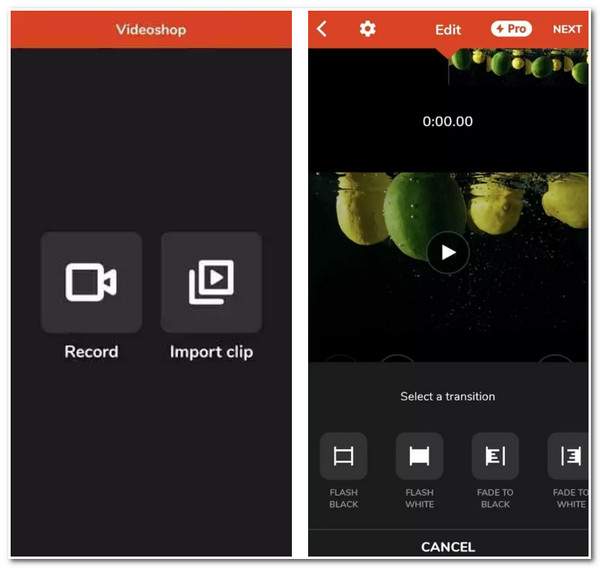
الجزء 4: الأسئلة الشائعة حول كيفية إجراء التحولات على TikTok
-
1. كيفية القيام بانتقال دوران الرأس على TikTok؟
لإجراء انتقال دوران الرأس، أولاً، تحتاج إلى الانتقال إلى TikTok الخاص بك والنقر فوق زائد بعد ذلك، قم بتسجيل نفسك لبضع ثوانٍ أثناء دوران رأسك على الجانب المختار. ثم انقر على قف اضغط على الزر واستمر في التسجيل مع توجيه الرأس إلى الجانب الآخر. سيكون من الأفضل أن تغير الزي أو الموقع قبل التسجيل مرة أخرى، بحيث يكون هناك عنصر إضافي في الفيديو الخاص بك.
-
2. كيف يتم إجراء انتقال Snap على TikTok؟
يجب عليك أولاً وضع هاتفك على سطح ثابت لجعل الإطار غير قابل للتحرك. انقر على مؤقت اختر الخيار واضبطه على أربع ثوانٍ. بعد ذلك، ابدأ تسجيل المقطع الأول لبضع ثوانٍ، ثم انقر بأصابعك. بعد ذلك، اختر ما إذا كنت تريد تغيير الزي أو الموقع لإضافة عنصر الكشف إلى الفيديو. حدد مؤقت الخيار، اضبطه على أربع ثوانٍ مرة أخرى، وابدأ التسجيل، ثم انقر بأصابعك.
-
3. هل يمكنني حفظ الفيديو المحرر بتأثير انتقال TikTok على وحدة التخزين المحلية الخاصة بي؟
نعم، يمكنك ذلك. كل ما عليك فعله هو حفظ الفيديو الذي قمت بتحريره على المسودات حيث سترى هذا الخيار في إرسال القسم. بمجرد الانتهاء من حفظه في المسودة، انتقل إلى حساب تعريفي، اضغط على مسودة ثم حدد الفيديو الذي تريد حفظه. التاليانقر على زر التالي وقم بتغييره إلى أنا فقط ضمن "من يمكنه مشاهدة هذا الفيديو". بعد ذلك، حدد المزيد من الخيارات، وقم بتشغيل خيار الحفظ على الجهاز، ثم قم بنشره.
خاتمة
إن تطبيق تأثير انتقال TikTok على الفيديو الخاص بك هو بالتأكيد طريقة رائعة لجعل مقاطع الفيديو الخاصة بك على TikTok مذهلة وممتعة. من خلال وظيفة TikTok المضمنة، يمكنك تطبيق تأثيرات انتقالية مباشرة على الفيديو الخاص بك وتحميله على الفور. إذا وجدت أنه يوفر تأثيرات انتقالية قليلة، فيمكنك استخدام تطبيق Videoshop - Video Editor كبديل. ولكن من بينها، 4 إيزي سوفت إجمالي محول الفيديو لا تزال هذه الأداة هي الخيار الأفضل. فهي مصممة لدعم العديد من تأثيرات انتقال TikTok مع القدرة على تحسين الفيديو الخاص بك في أي جانب. لا تتردد في زيارة موقعها الرسمي لمعرفة المزيد!
100% آمن
100% آمن



